Om het probleem op te lossen, volgt u gewoon de onderstaande stappen.
Wat kan ik doen als Windows 7 niet wil bijwerken naar Windows 10?
Uitvoeren van de probleemoplosser voor bijwerken
- Pres Start
- Typ Control en open het Configuratiescherm
- Verander Weergave door naar Grote pictogrammen/ Kleine pictogrammen
- Selecteer Problemen oplossen
- Klik op Problemen met Windows Update oplossen
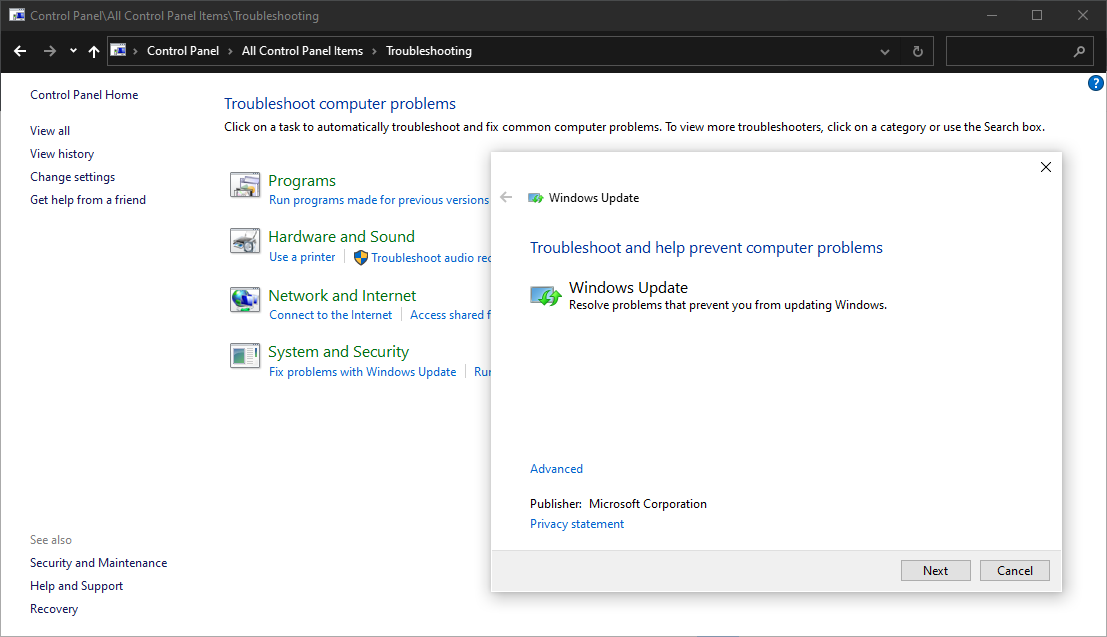
Laat de probleemoplosser zijn werk doen en volg de instructies op het scherm.Maar aangezien de probleemoplosser de klus niet elke keer klaart, kunt u ook enkele van de volgende oplossingen proberen.
Voer een register tweak uit
- Open Start Menu en typ regedit in het zoekvak
- Open Register Editor
- Navigeer naar het volgende pad:
HKEY_USERS\.DEFAULT\Software\Microsoft\Windows\CurrentVersion\Explorer\User Shell Folders - Zorg ervoor dat de waarde van AppData is:
%USERPROFILE%\AppData\Roaming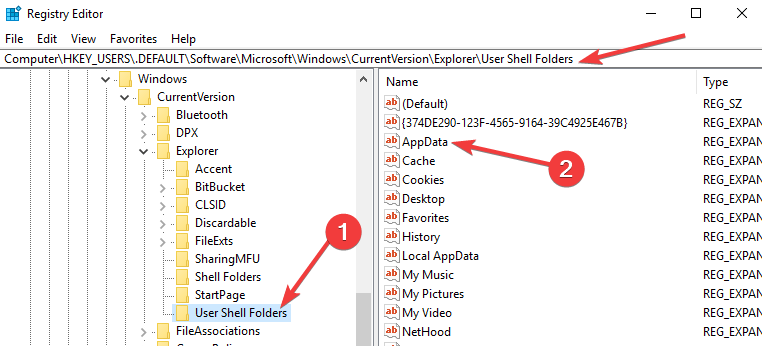
- Sluit de Register-editor en probeer de update opnieuw uit te voeren.
Extra kunt u gebruik maken van een zeer belangrijk systeemherstelprogramma van derden, zoals Restoro, dat uw PC onder handen neemt, inclusief de registers.
Het is veel eenvoudiger en u zult waarschijnlijk andere problemen vinden die uw pc vertraagden en waarvan u niet eens wist.

Restoro
Laat een probleem zoals beschadigde registers u niet weerhouden om van Windows 10 te genieten. Probeer Restoro vandaag nog!
Start de BITS-service opnieuw
- Ga naar het menu Start, en open Configuratiescherm vanuit de map Administratieve hulpmiddelen
- In het Configuratiescherm, gaat u naar Beheerprogramma’s
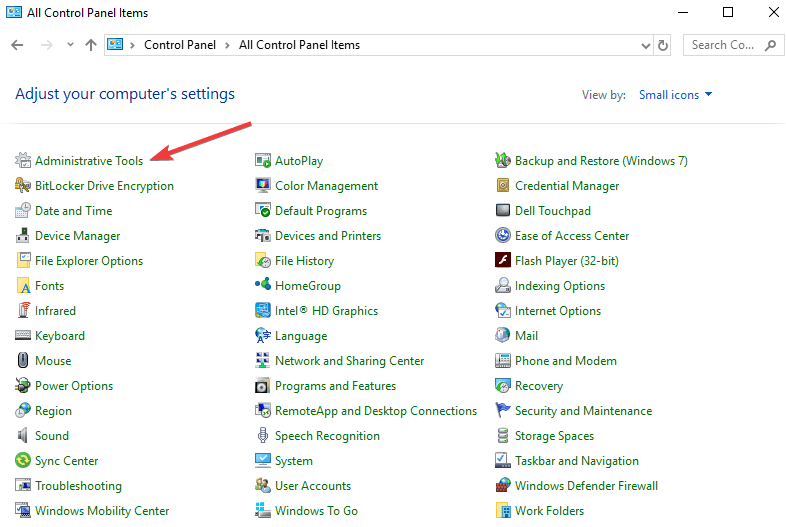
- Open Services
- Klik met de rechtermuisknop op de service Background Intelligent Transfer Service (BITS), en klik vervolgens op Eigenschappen
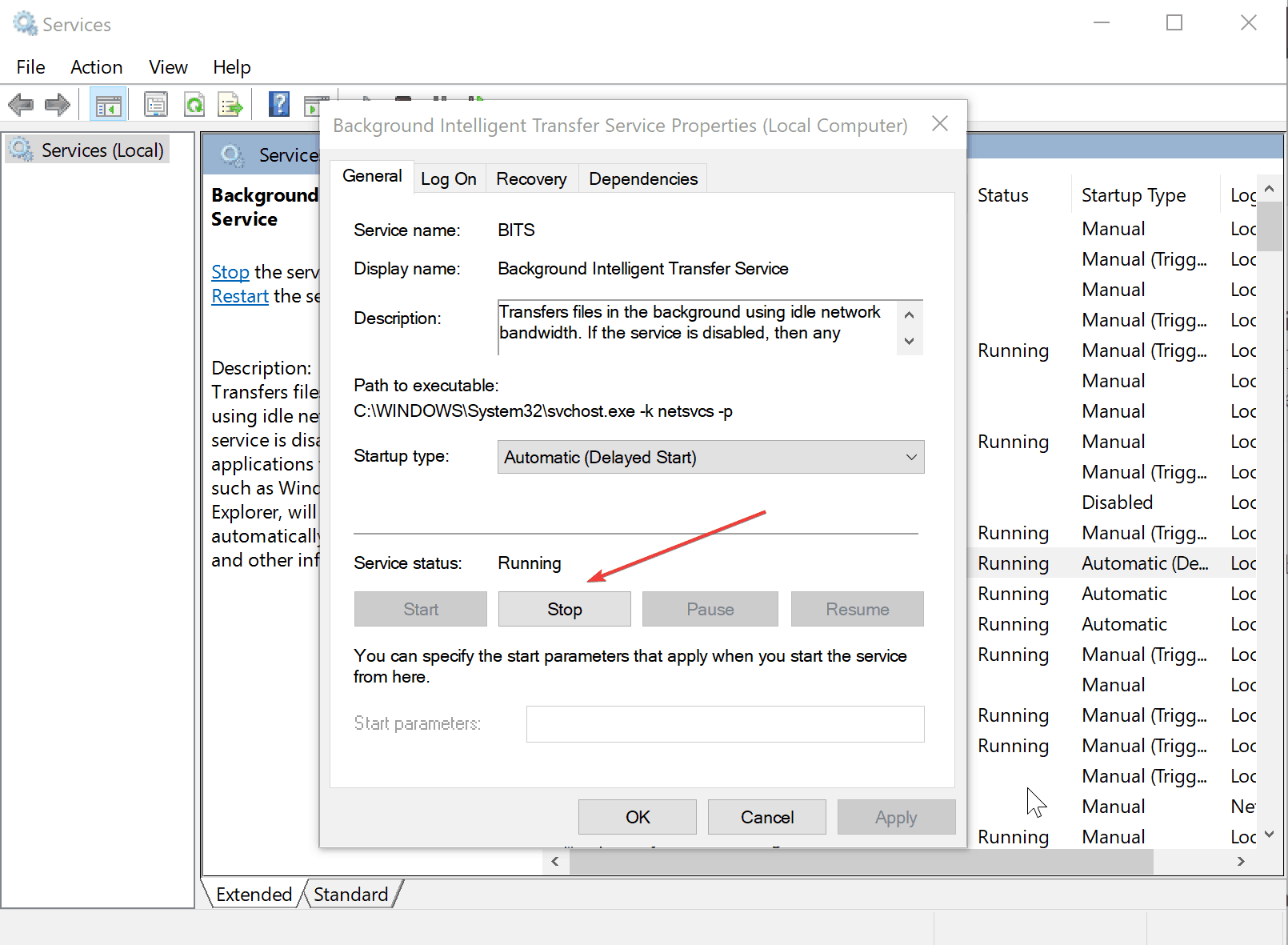
- Op het tabblad Algemeen, naast Opstarttype, moet u ervoor zorgen dat Automatisch (vertraagd starten) is geselecteerd (Selecteer het, als dat niet het geval is)
- Zorg er ook voor dat bij Servicestatus Start is aangevinkt
- Klik op OK
- Start uw computer opnieuw
BITS (Background Intelligent Transfer Service) zorgt ervoor dat uw computer updates kan ontvangen. Als er iets mis is met deze service, zult u waarschijnlijk geen updates kunnen ontvangen, inclusief Windows 10 upgrade.
Dit probleem is vooral verbonden met 0x80246007 omdat het u vertelt dat er iets mis is met uw updateservices. Dus, om dit op te lossen, probeer de BITS-service opnieuw op te starten, en kijk of u de upgrade opnieuw kunt downloaden.
Nadat u uw computer opnieuw hebt opgestart, probeert u nu te updaten, als u Windows 10 nog steeds niet kunt downloaden, probeert u de onderstaande oplossing.
Disable your antivirus

Wanneer het aankomt op het updaten van uw systeem, is het uitschakelen van uw antivirussoftware een van de handigste oplossingen om problemen en fouten te verhelpen. Als u ook een firewall of een speciaal anti-malwareprogramma gebruikt, schakelt u deze programma’s ook uit.
Gebruik een andere gebruikersaccount

Zorg ervoor dat u Windows 10 probeert te installeren met een beheerdersaccount. Als uw computer meerdere gebruikersaccounts heeft, controleer dan of er updates zijn met een andere account.
Verwijder externe hardware

Als u Windows 7 niet kunt upgraden naar Windows 10, kan het probleem liggen bij uw externe hardware. Meestal is het probleem een USB-flashstation of een externe harde schijf, dus koppel deze los. Om het zekere voor het onzekere te nemen, moet u alle niet-essentiële apparaten loskoppelen.